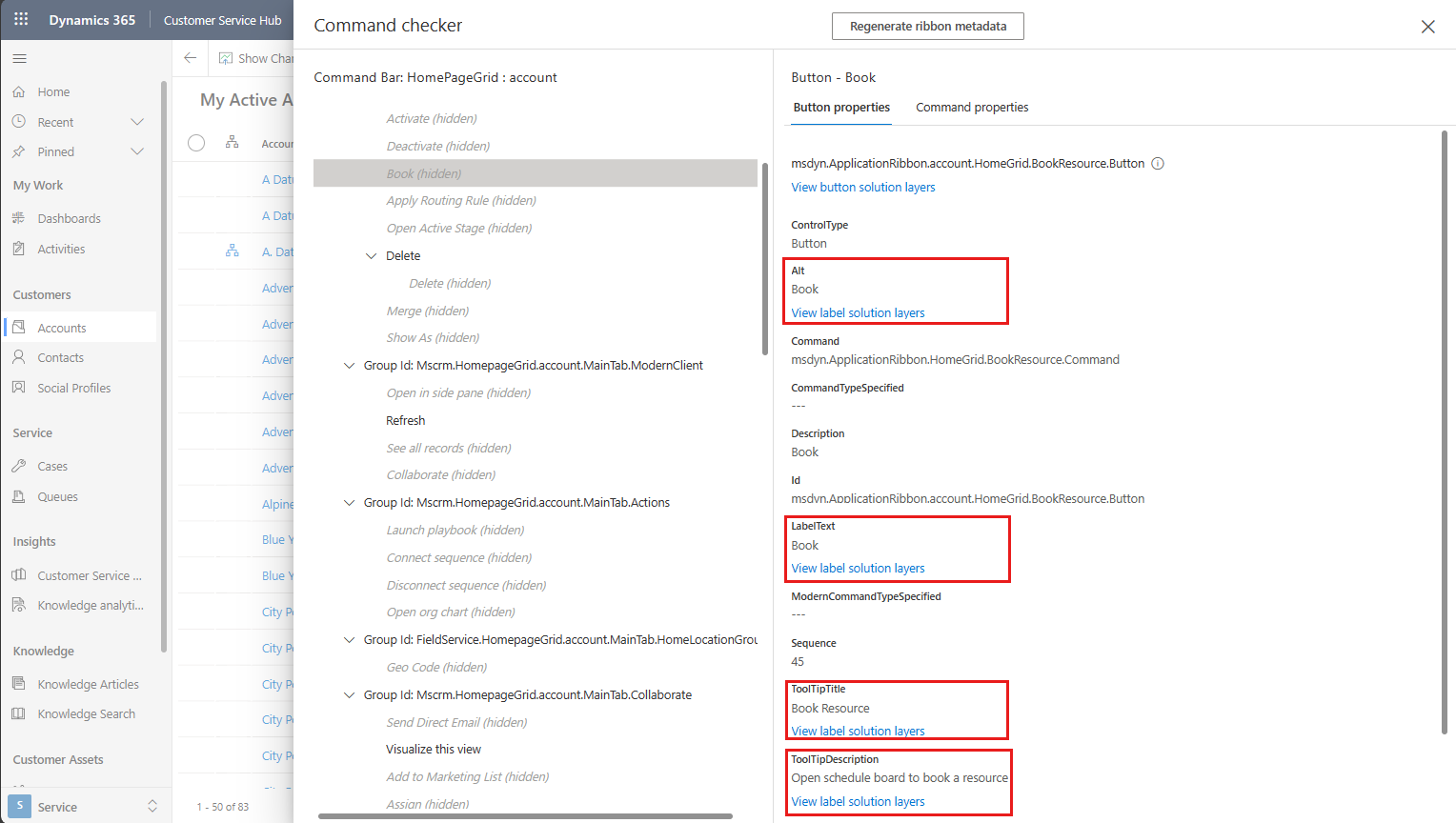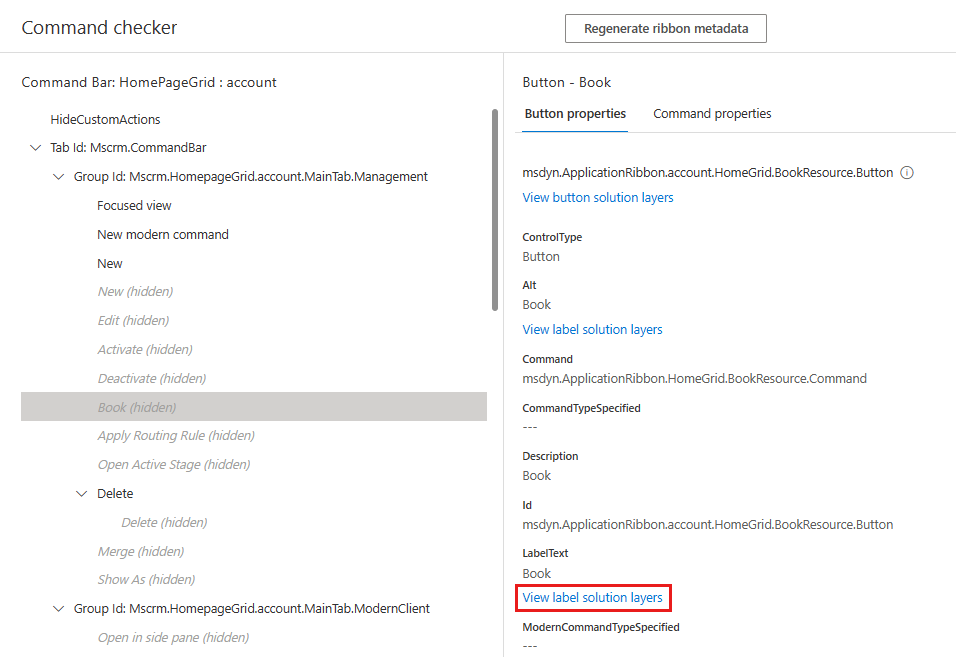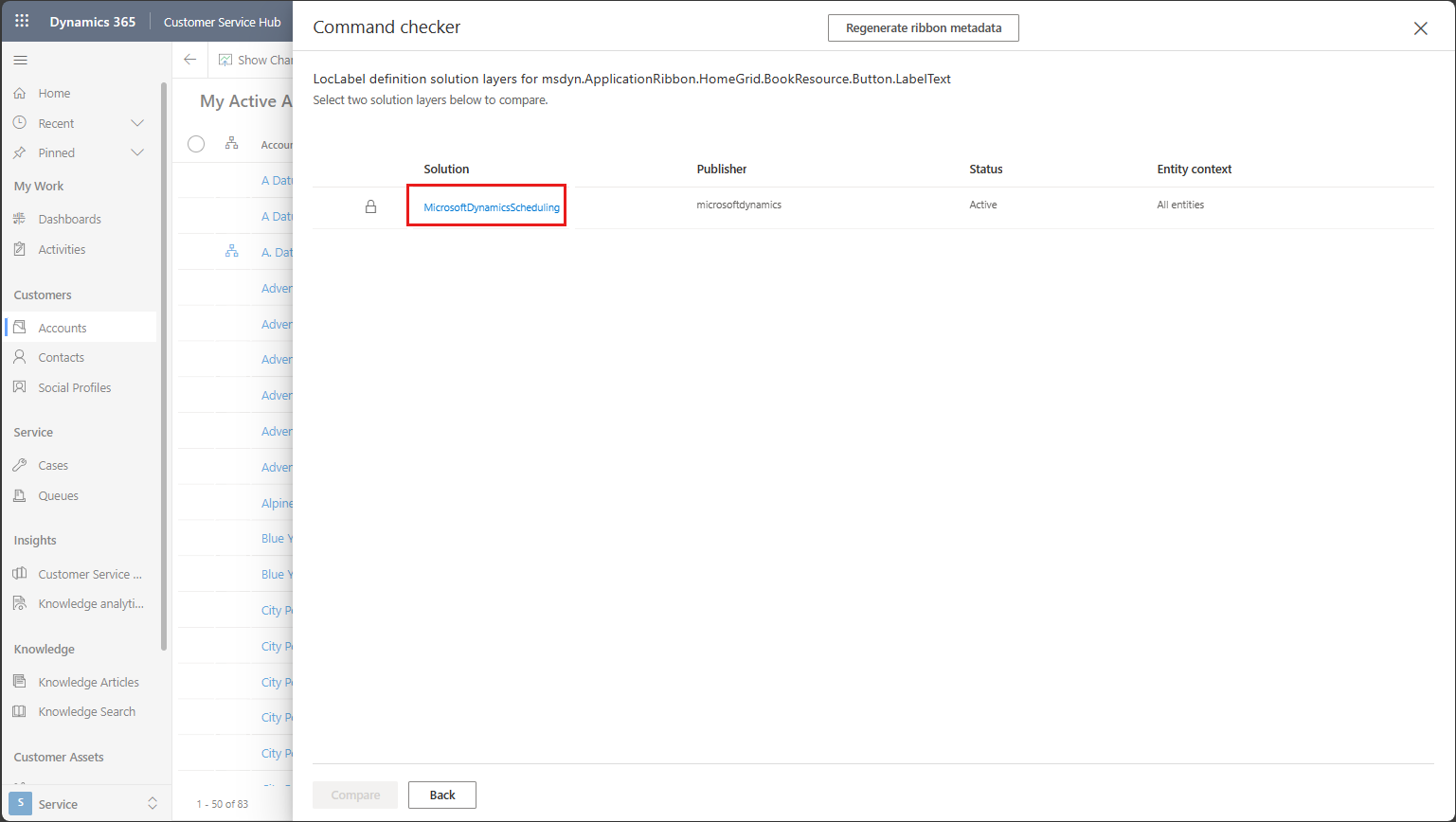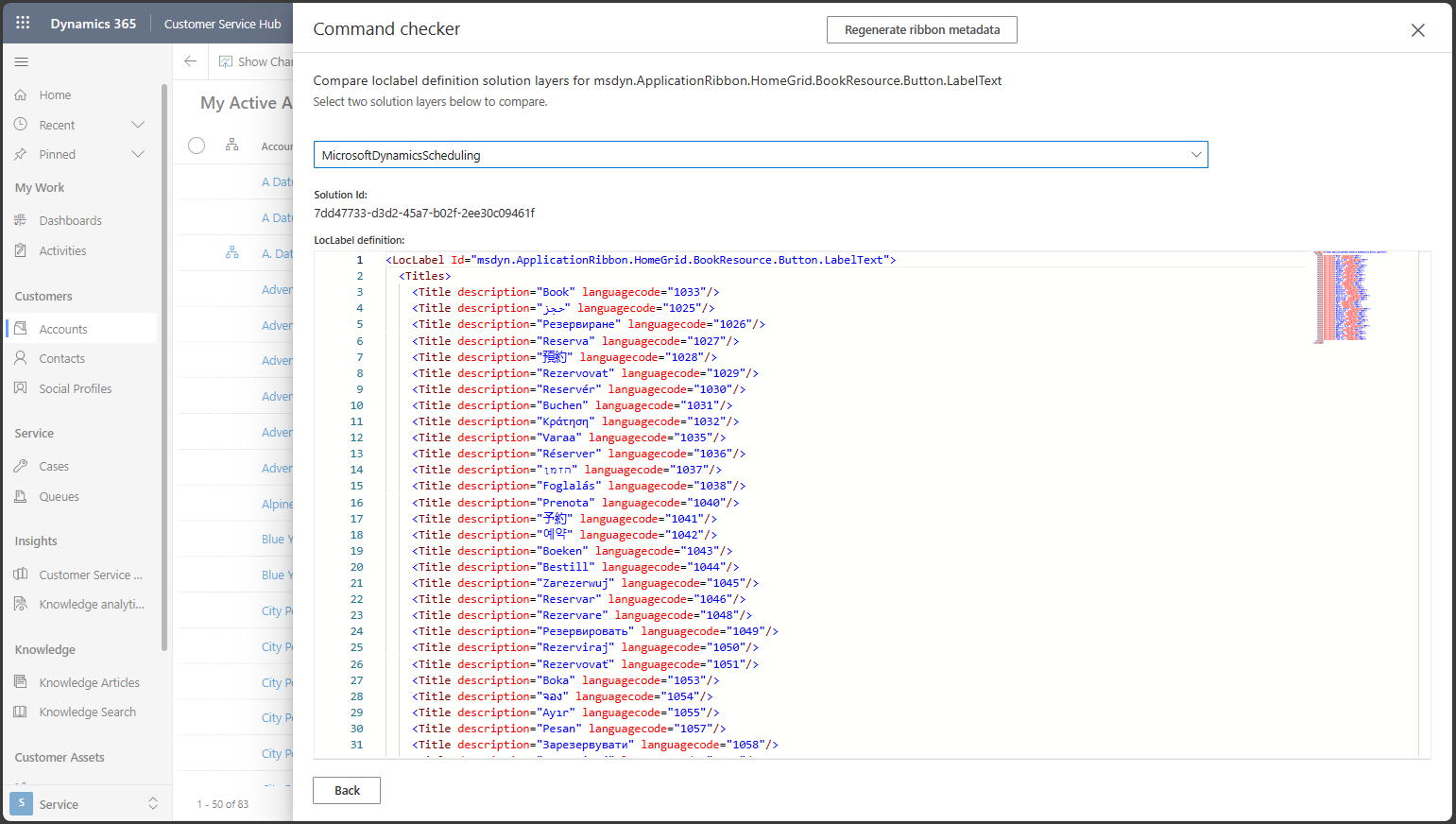Um botão na barra de comandos tem rótulos ou traduções incorretas
Este artigo resolve o problema de rótulo ou tradução incorreto com um botão de comando moderno ou clássico no Microsoft Power Apps.
Comandos modernos
Você pode personalizar rótulos e criar traduções para comandos modernos da mesma forma que para formulários e tabelas. Se um comando moderno mostrar texto incorreto, seu rótulo pode não ter sido configurado corretamente.
Verifique se as traduções corretas estão presentes na solução
Exporte traduções para a solução que contém o comando moderno. Abra o arquivo XML e verifique se o rótulo tem as traduções corretas.
A captura de tela a seguir mostra um arquivo de tradução aberto no Microsoft Excel. As últimas três linhas são para a descrição, dica de ferramenta e rótulo de um comando moderno. As duas últimas colunas mostram o texto usado para LCIDs 1033 e 2052, correspondentes a inglês (Estados Unidos) e chinês simplificado (China), respectivamente.
Verifique a estratificação da solução
Se o texto correto estiver presente no arquivo de tradução, pode haver outras soluções que o substituem. Exiba as camadas de solução do rótulo para verificar se há texto definido para o mesmo rótulo em uma solução superior.
Comandos clássicos
Você pode personalizar rótulos e criar traduções para comandos clássicos adicionando-os <RibbonDiffXml> ao elemento de um arquivo customization.xml e importando o arquivo XML para uma solução.
Verifique se as traduções corretas estão presentes
Ative o verificador de comandos e selecione o botão de comando a ser inspecionado.
O painel direito mostra quatro tipos de texto que podem ser personalizados para um botão de comando.
- Alt: O rótulo usado pelos leitores de tela.
- LabelText: o rótulo exibido para o botão de comando.
- ToolTipTitle: o título da dica de ferramenta do botão de comando.
- ToolTipDescription: o texto do corpo da dica de ferramenta do botão de comando.
Para problemas de rótulo de botão, a propriedade relevante é LabelText.
Na parte inferior da propriedade de texto, selecione Exibir camadas de solução de rótulo. Essa opção não aparecerá se o texto não tiver sido personalizado.
Observação
Algumas personalizações de rótulo para comandos do sistema não são usadas
<RibbonDiffXml>e, portanto, não podem ser inspecionadas no Verificador de comandos.As soluções que personalizaram o texto são listadas. Neste exemplo, apenas uma solução tem um LabelText personalizado.
Selecione a solução para ver todas as traduções LocLabel que ela contém. Verifique se o texto correto está presente.
Verifique a estratificação da solução
Se o LocLabel correto estiver presente em uma solução, pode haver outras soluções que o substituem. Visualize as camadas de solução de rótulo e verifique se uma solução superior definiu o mesmo LocLabel.
Verifique se os IDs dos rótulos correspondem exatamente às letras maiúsculas e minúsculas
As IDs de rótulo diferenciam maiúsculas de minúsculas ao corresponder IDs no XML da faixa de opções a valores de rótulo localizados. O LabelText do botão deve conter uma referência LocLabel válida que corresponda exatamente ao uso de maiúsculas e minúsculas da ID de um registro LocLabel.
Referências
Verificador de comandos para faixas de opções de aplicativos baseados em modelo